Как сделать яркость экрана меньше минимального значения на iPhone
Как сделать яркость экрана меньше минимального значения на iPhone
Очень многие любят почитать различные новости, статьи или книги на ночь глядя, лежа в своей кровати перед сном. А некоторые даже без этого не могут заснуть. Я как раз из таких людей.
Когда вокруг полная темнота, любимый человек спит рядом, хочется сделать яркость на самый минимум, так как света от телефона вполне предостаточно, а порой даже самый низкий уровень яркости все равно вызывает раздражение супруги.
Оказывается, яркость экрана можно уменьшить даже меньше минимального значения. И для этого всего лишь надо один раз залезть поглубже в настройки iPhone.
И так по порядку:
1) Заходим в раздел в настройках – основные – универсальный доступ – Увеличение;
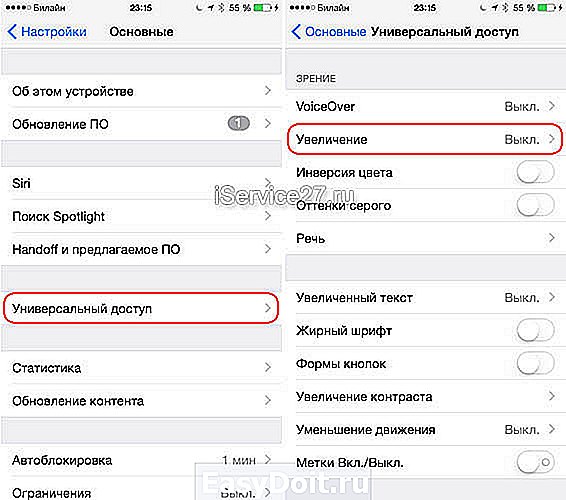
2) Ищем пункт меню Область увеличения – выставляем значение Весь экран;
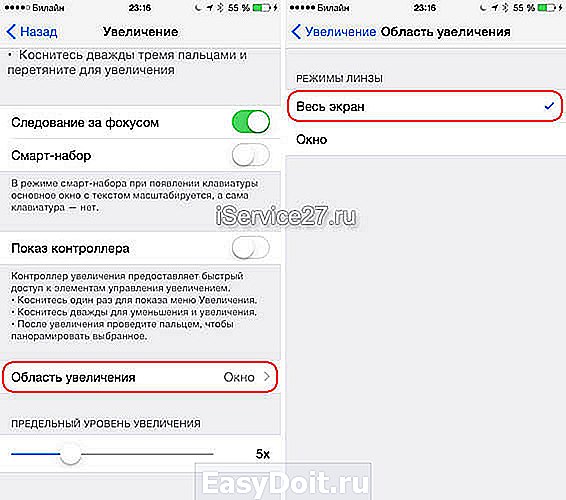
3) Включаем Увеличение;
4) На этой области одновременно тремя пальцами нажимаем быстро три раза на экран;
5) Появляется быстрое меню настроек окна Увеличение – Нажимаем Выбрать фильтр – Слабый свет;
6) Там же ползунок ставим в самое минимальное левое значение, чтобы масштаб не менялся;
7) Выключаем Увеличение;
8) Возвращаемся в пункт Настройки – Универсальный доступ – Ищем пункт в самом низу Сочетания клавиш – Заходим и выбираем Увеличение.

Теперь у нас на тройное нажатие кнопки Домой срабатывает ослабление яркости от текущего уровня.
Осталось дело за малым, перед сном отключаем автояркость, выставляем минимальное значение яркости в пункте меню Настройки – Экран и Яркость, а потом еще нажимаем на кнопку Домой три раза. Вот и готово, выставлен самый минимальный уровень света, какого только можно добиться на iPhone.
Супруга довольна, такой уровень яркости ей не мешает, а я спокойно могу прочитать пару новостей )).
Присоединяйтесь к нам в ВК, Instagram, Одноклассники, Twitter, чтобы быть в курсе последних новостей из мира Apple и нашей компании.
iservice27.ru
Как уменьшить яркость ниже минимума на iPhone

Оригинальное решение распространенной проблемы.
Использование iPhone или iPad перед сном имеет негативные последствия — из-за этого вам становится сложнее заснуть. Если же отказываться от вечернего чтения или просмотра сериала вы не хотите, то будете рады узнать, что яркость на мобильных устройствах Apple можно установить ниже минимума. За счет этого пагубное влияние яркого света снизится и вы сможете легче засыпать.
Как уменьшить яркость ниже минимума на iPhone
Шаг 1. На iPhone перейдите в меню «Настройки» → «Основные» → «Универсальный доступ».
Шаг 2. Выберите раздел «Увеличение» и активируйте одноименный ползунок.
Шаг 3. Нажмите на кнопку под появившимся окном с увеличенным изображением для открытия параметров функции «Увеличение».
Шаг 4. Выберите «На весь экран», после чего установите параметр увеличения на минимальное значение. Если оно уже выставлено, но изображение на экране по-прежнему увеличено, повторно переместите ползунок в самый левый край.
Шаг 5. В окне настроек нажмите «Выбрать фильтр» и поставьте флажок на пункте «Слабый свет».
Шаг 6. В меню «Настройки» → «Основные» → «Универсальный доступ» → «Сочетание клавиш» активируйте пункт «Увеличение».
Готово! После установки данных настроек, яркость дисплея вашего iPhone или iPad будет уменьшаться ниже минимума по тройному нажатию кнопки Домой. Отмена фильтра так же осуществляется тройным нажатием кнопки Домой.
Поставьте 5 звезд внизу статьи, если нравится эта тема. Подписывайтесь на нас ВКонтакте , Instagram , Facebook , Twitter , Viber .
bloha.ru
Снизить яркость экрана iPhone/iPad ниже стандартного минимума?
Если экран iPhone (или iPad) слишком яркий и, что называется, бьет по глазам, то мы просто заходим в «Настройки», жмем «Экран и яркость» и слайдером уменьшаем эту самую яркость до комфортного уровня (ну, либо делаем то же самое, но через «Пункт управления«).
Это два стандартных способа сделать экран смартфона или планшета менее ярким.
Однако бывают и такие моменты (условия, ситуация, состояние зрения и пр), когда даже на минимальном уровне яркости экран iPhone все равно воспринимается не слишком, но излишне ярким. Как в таком случае снизить яркость, когда в слайдер в настройках двигать уже некуда?
Оказывается, способы тоже есть. И об одном из самых простых таких способов мы сейчас и расскажем. Итак.
как уменьшить яркость экрана iPhone/iPad ниже стандартного минимума
- открываем «Настройки«;
- тапаем «Основные» -> «Универсальный доступ» -> «Увеличение» -> «Область увеличения»;
- на экране «Область увеличения» тапаем «Весь экран» и возвращаемся на экран «Увеличение«;

- теперь жмем «Фильтр«, в списке опций выбираем «Слабый свет» и снова возвращаемся на экран «Увеличение«;
- активируем функцию «Увеличение» выключателем в верхней части экрана (и при необходимости переводим слайдер увеличения ниже максимально влево).
Это всё. Уровень яркости экрана будет уменьшен ниже положенного предела. А чтобы вернуть прежние настройки, надо просто трижды тапнуть по экрану тремя пальцами, в открывшемся меню нажать «Выбрать фильтр» и затем — «Без фильтра«.
www.gadgetstyle.com.ua
Как уменьшить яркость iPhone ниже установленного минимума 22
Иногда пользователи могут сталкиваться с ситуацией, когда минимальной яркости iPhone для комфортного использования недостаточно. В этом случае мы можем прибегнуть к специальному режиму, который позволит снизить яркость ниже установленного минимума. Заметим, что данный трюк выполняется стандартными средствами системы.

Воспользоваться данной инструкцией смогут владельцы всех устройств под управлением операционной системы iOS 8 и выше.
Итак, приступим. 
- Заходим «Настройки» → «Основные» → «Универсальный доступ».
- Перейдя в раздел «Увеличение», активируем данный тумблер.
- На дисплее отобразится увеличенный масштаб. Коснитесь экрана тремя пальцами три раза. Сразу после этого появиться меню, в котором необходимо выбрать пункт «Уменьшить».
- Вновь касаемся экрана тремя пальцами три раза. Далее необходимо указать в меню «Выбрать фильтр» → «Слабый свет».
- Область с увеличительным стеклом станет темнее. Выбираем пункт «На весь экран».
- Переводим ползунок увеличения в минимальное положение. Все готово!
Для того, чтобы отключить этот режим, достаточно коснуться экрана тремя пальцами три раза, указав в появившемся меню «Выбрать фильтр» → «Без фильтра».
appleinsider.ru
Еще один вариант «Night Shift»: делаем яркость ниже минимальной в iOS
Рискую в этом посте выступить капитаном Очевидность, но все же опубликую. Недавно вот один мой знакомый рассказал всем, куда надо перетаскивать картинки в GMail, чтобы они помещались не в тело письма, а аттачем. Твит десятки раз зафаворитили и знакомого благодарили. А я-то думала, что все об этом знают. И когда я сама недавно в твиттере упомянула о возможности понижения яркости на iOS ниже минимальной, многие тоже удивились. Но сначала, как у меня водится, небольшое вступление.
Когда я плотно «сидела» на Android почти 4 года, то активно использовала приложения типа ScreenFilter. Они эффективно снижали яркость ниже минимальной, и это было очень актуально для многих моделей. AMOLED-экраны от Samsung, например, слепили глаза ночью даже на минимальной яркости. А «потупить» в телефон в постели перед сном — святое дело же! Муж при этом возмущался, если экран моего смартфона был слишком ярким.

Так вот, когда я перешла на айфон, то утилиты типа ScreenFilter очень не хватало. Но Apple не дает сторонним приложениям менять настройки на таком уровне, так что я просто приняла это как одно из ограничений. Однако несколько месяцев назад наткнулась на советы о том, как с помощью настроек «Универсального доступа» сделать яркость экрана ниже минимальной. Да еще и включать/выключать эту опцию за долю секунды. Как именно это сделать — чуть позже.
А почему я вдруг решила данную тему поднять? Потому что, как вы уже явно догадались, в iOS 9.3 появился режим Night Shift. Его особенность в том, что убирается голубой спектр и оттенки на экране «уходят» в желто-коричневый. Смотреть на них в темноте действительно приятнее — не спорю. Идея в том, что цвета холодного спектра ослабляют выработку мелатонина (гормона сна), а теплые красно-коричневые оттенки наоборот усиливают, так как это цвета закатного солнца.
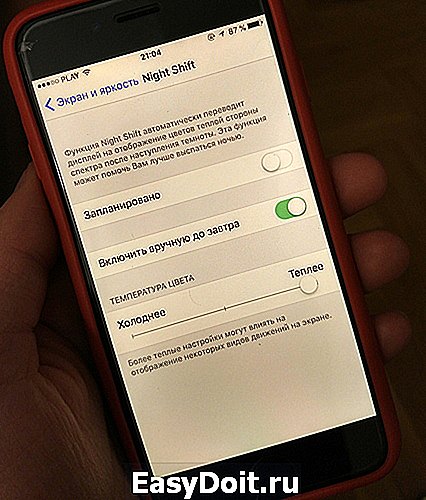
Но, как не раз заявляли специалисты на волне выхода 9.3, одной только смены оттенков недостаточно, чтобы лучше засыпать. Точнее, это совсем не главное. И в разного рода экраны в спальне лучше вообще не смотреть.
Лично мне новая опция особо не пригодилась, я продолжаю использовать способ «по-старинке». И в отличие от Night Shift он реально снижает яркость ниже минимальной и позволяет не мешать домочадцам ночью (ну или, допустим, в кинотеатре). При желании этот метод можно и с Night Shift комбинировать. Итак:
1. Откройте раздел настроек «Основные» — «Универсальный доступ» — «Увеличение».

2. В подразделе «Область увеличения» поставьте галочку напротив пункта «Весь экран».
3. Вернитесь в предыдущее меню и включите опцию «Увеличение».
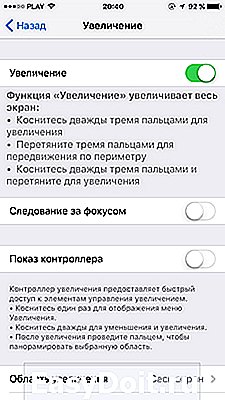
4. Ниже включите «Показ контроллера». Тапните на точку в центре контроллера и передвиньте нижний ползунок в открывшемся меню меню до упора влево. Отключите показ контроллера.
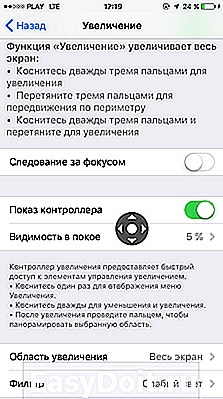
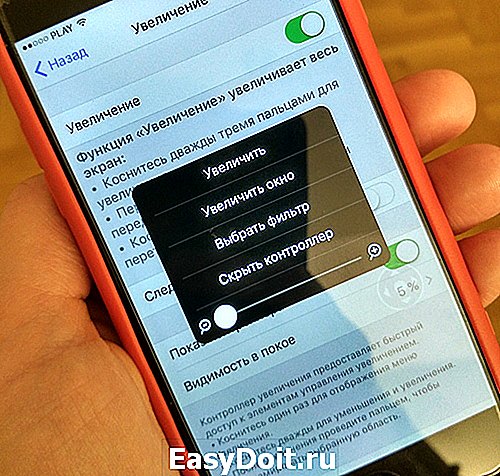
5. В пункте Фильтр выберите «Слабый свет».
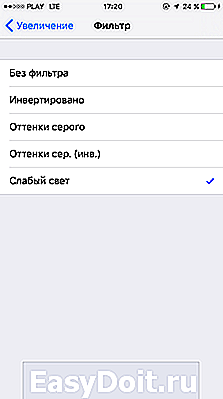
6. Вернитесь в меню «Универсальный доступ» и промотайте его до конца. В пункте «Сочетание клавиш» поставьте галочку на «Увеличение». Теперь тройным нажатием на клавишу Home можно значительно понижать яркость экрана iPhone/iPad (убедитесь, что ползунок яркости и так на минимуме). Выключается опция также тройным нажатием — быстро и удобно.
www.iguides.ru
Как уменьшить яркость экрана iPhone и iPad ниже установленного Apple минимума
На устройствах с операционной системой iOS есть регулятор для управления яркостью экрана. В некоторых ситуациях минимальное значение может оказаться недостаточным. В таких ситуациях решить проблему можно с помощью специального режима.
Используя простую последовательность действий можно настроить активацию «минимальной яркости». В таком режиме уровень подсветки ЖК-экрана уменьшается до значения ниже того, что установила Apple. Это может быть полезно при работе с iOS-устройством в ночное время. Инструкция далее актуальна для любых устройств на iOS 8.1 и выше.
Как уменьшить яркость экрана iPhone ниже установленного Apple минимума:
Шаг 1: Откройте в настройках iOS раздел Основные –> Универсальный доступ –> Увеличение.
Шаг 2: Перейдите в подраздел Область увеличения и поставьте галочку напротив Весь экран.
Шаг 3: Вернитесь на шаг назад и включите тумблер Увеличение.
Шаг 4: Сделайте тройной клик по экрану тремя пальцами, чтобы вызвать специальное окно. В нем переместите бегунок влево до минимального значения.
Шаг 5: В окне кликните «Выбрать фильтр» и поставьте галочку напротив «Слабый свет».
Шаг 6: Теперь осталось назначить тройное нажатие кнопки Home на активацию режима. Для этого зайдите в меню Основные –> Универсальный доступ –> Сочетание клавиш –> Увеличение. Поставьте галочку рядом с пунктом Увеличение.
Шаг 7: Теперь тройным кликом по кнопке «Домой» вы можете быстро активировать режим уменьшения подсветки экрана iPhone или iPad. Если при этом сдвинуть бегунок подсветки до упора влево, яркость экрана iPhone или iPad будет ниже установленного Apple минимума.
Восстановить яркость до прежнего уровня можно, снова сделав тройной клик по кнопке «Домой».
www.digger.ru
ФИШКА Как уменьшить яркость iPhone до минимума

К глазам с любовью.
С тем, что Apple оснащает iPhone отличными яркими экранами с насыщенной цветами картинкой не поспоришь. Вот только в темное время суток слишком яркий дисплей уж слишком бьет по глазам. С этой целью в iOS 9.3 разработчики включили функцию Night Shift – она делает цвета теплее, а глаза не так устают.
Но цветовая температура и яркость – разные вещи. Давай разберемся как уменьшить яркость до самого минимума. Да, ниже той, которая находится в пункте Настройки – Экран и яркость.
Устанавливаем минимальную яркость

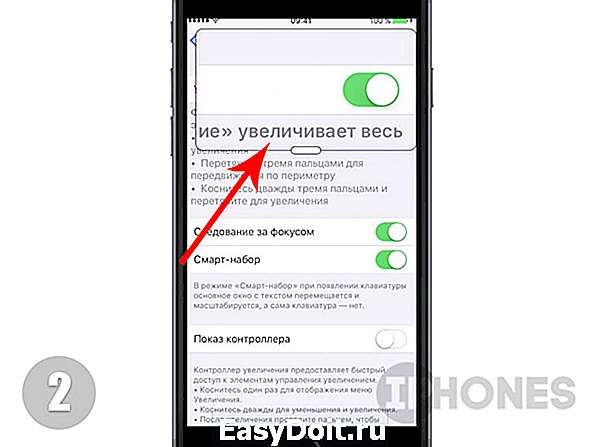
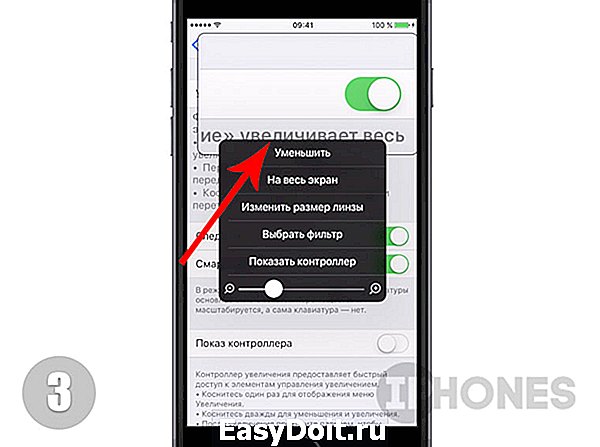
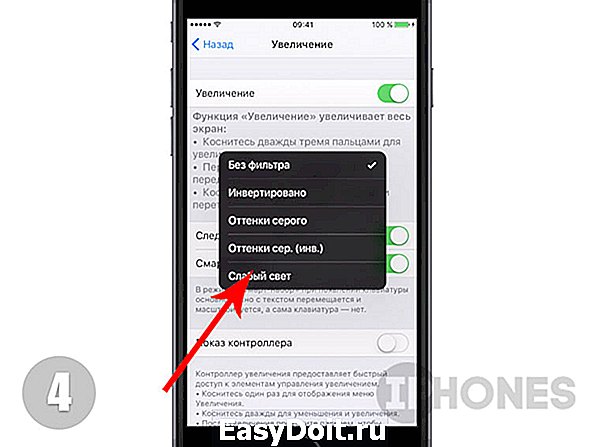
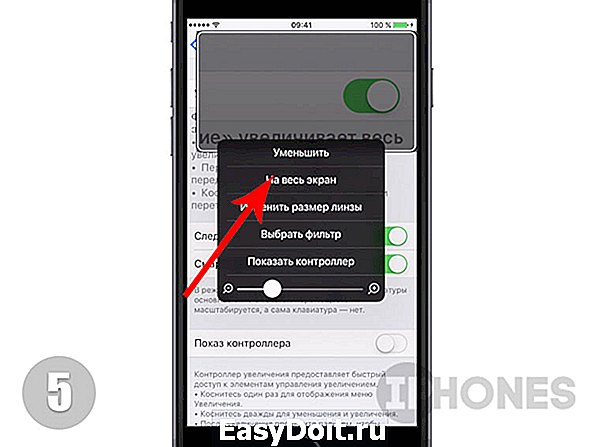

1. Открой Настройки -> Основные -> Универсальный доступ -> Увеличение и включи ползунок напротив пункта Увеличение.
2. Если эту функцию ты включаешь первый раз, на экране появится небольшое окошко с увеличительным стеклом (рис 2). Коснитесь экран три раза подряд тремя пальцами. Делать это нужно быстро.
3. На экране появится меню, в котором выбери пункт Уменьшить.
4. Еще раз коснись экрана тремя пальцами три раза подряд и открой Выбрать фильтр -> Слабый свет.
5. Область с увеличительным стеклом станет значительно темнее (рис 5). Выбери пункт На весь экран.
6. Теперь весь экран стал серого цвета. Перемести ползунок увеличения на минимальное значение (-) после чего коснись экрана в любой месте и дополнительное меню пропадет.
Пониженный режим яркости включен.
Сравни яркость дисплея на максимальной яркости без применения фильтра Слабый свет и с ним:
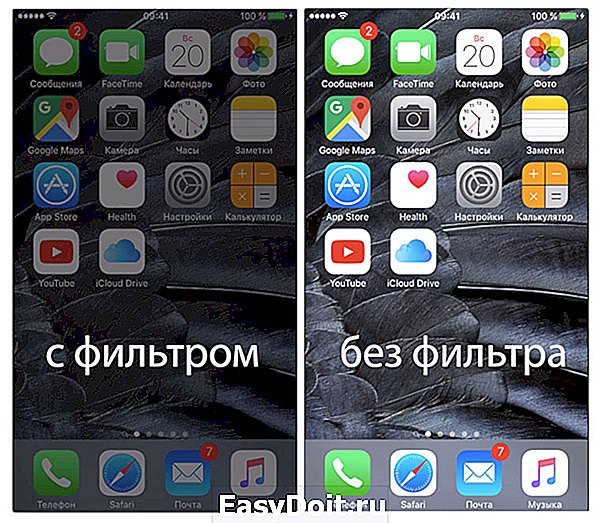
Для отключения фильтра коснитесь экрана тремя пальцами три раза подряд и выберите пункт Выбрать фильтр – Без фильтра. Яркость экрана вернется в стандартный режим.
Обрати внимание, что на расход аккумулятора данный режим не влияет и минимальное значение яркости не прибавит тебе дополнительных пару часов работы iPhone, но глаза однозначно скажут спасибо.
(4.50 из 5, оценили: 2)
www.iphones.ru
Экран iPhone автоматически меняет яркость – как это исправить?
Часто владельцы iPhone при работе с устройством сталкиваются с проблемой произвольной смены яркости экрана. Дисплей сам по себе темнеет, чем сильно раздражает пользователей. Сегодня мы рассмотрим причины падения яркости экрана во время работы и подскажем, как исправить возникшую проблему.
Причины снижения яркости экрана на iPhone
- На смартфоне может быть включен режим «Автояркости». Яркость контролирует, конечно, пользователь, но дисплей самостоятельно будет затемняться во время использования телефона, оптимизируя нагрузку на процессор.
- Яркость экрана может падать при разряженном поврежденном аккумуляторе. Если система не сообщает о разрежённости батареи, следовательно, аккумулятор неисправен. Его следует проверить. Если аккумулятор функционирует корректно, то проблема может возникнуть в самой операционной системе, которую необходимо будет переустановить.
- Яркость экрана падает при сильном нагревании iPhone. Дисплей гаснет, чтобы снизить нагрузку на процессор. Так телефон пытается предотвратить перегрев устройства. Чтобы решить эту проблему, необходимо сменить чехол смартфона. Если защита не пропускает воздух, устройство будет сильно нагреваться, что пагубно повлияет на систему. Лучше выбрать чехол из натуральной кожи. Например, защиту от Apple.
Как выключить «Автояркость» на iPhone?
До того, как вышла iOS 11, отключить функцию автояркости можно было легко. Для этого необходимо:
- Зайти в «Настройки» телефона.
- Выбрать меню «Экран и яркость».
- Здесь следует напротив строки «Автояркость» переключить тумблер в состояние «Выключено».
Фото: Отключение функции «Автояркость» в iPhone
На iOS 11 эту опцию необходимо отключать в другом месте:
- Следует в «Настройках» смартфона зайти в меню «Основное».
- Затем перейти в пункт «Универсальный доступ».
- Выбрать раздел «Адаптация дисплея».
- Напротив строки «Автояркость» переключить тумблер в состояние «Выключено».
После отключения функции «Автояркость» iPhone не будут самостоятельно снижать яркость экрана.
Роман Владимиров , эксперт по товарам Apple, менеджер компании pedant.ru. Консультант сайта appleiwatch.name, соавтор статей. Работает с продукцией Apple более 10 лет.
Здравствуйте. Представляем вам нашу статью о том, почему экран iPhone автоматически меняет яркость и как это исправить. Ждем ваших вопросов, предложений и отзывов по теме.
Ну наконец-то я нашел то, что мне было так должно нужно! До сих пор не могу понять, почему поисковик не выдает эту статью одной из первых. Смотрел ролики на ютуб — все, как один твердят, что нужно нести к мастеру, а я не сказать, чтоб имею лишние деньги. Около недели мучался с этим, а решение оказалось на поверхности…Все гениальное — просто, верно? В том числе и проблема «Автояркости» на яблоке! Не сказать, как я доволен разрешением проблемы, а ведь, если б я пошел в центр, с меня содрали бы наверняка денег, так что хочу поблагодарить автора статьи за экономию моих сбережений!
appleiwatch.name
